Bildeoverlapping kombinerer to eksisterende NEF (RAW)-fotografier for å opprette et nytt bilde som lagres separat fra originalene.

+



-
Velg Bildeoverlapping.
Marker Bildeoverlapping i retusjeringsmenyen og trykk på 2. Alternativer for bildeoverlapping vises, med Bilde 1 markert; trykk på J for å vise en dialogboks over bildevalg som kun lister opp NEF (RAW)-bilder i stor størrelse tatt med dette kameraet (små og medium NEF/RAW-bilder kan ikke velges).
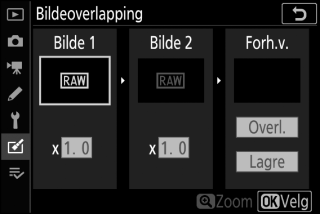
-
Velg første bilde.
Bruk multivelgeren til å markere det første bildet i overlappingen. For å vise det markerte bildet på full skjerm, trykker du på X-knappen og holder den nede. Trykk på J for å velge det markerte bildet og gå tilbake til forhåndsvisningen.
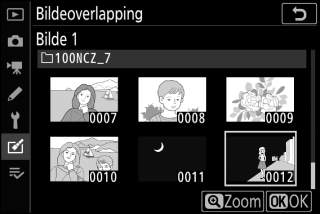
-
Velg det andre bildet.
Det valgte bildet vises som Bilde 1. Marker Bilde 2 og trykk på J. Velg deretter bilde nummer to slik det er beskrevet i trinn 2.
-
Juster økningen.
Marker Bilde 1 eller Bilde 2 og optimaliser eksponeringen for overlappingen ved å trykke på 1 eller 3 for å velge økningen fra verdier mellom 0,1 og 2,0. Gjenta for det andre bildet. Standardverdien er 1,0; velg 0,5 for å halvere økningen eller 2,0 for å fordoble den. Effekten av økningen kan kontrolleres i kolonnen Forh.v.
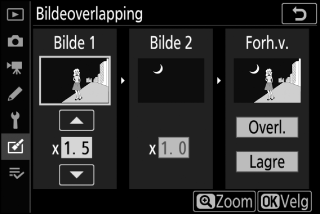
-
Forhåndsvis overlappingen.
For å forhåndsvise komposisjonen, trykker du på 4 eller 2 for å plassere markøren i kolonnen Forh.v. Deretter trykker du på 1 eller 3 for å markere Overl. og trykker på J (merk at fargene og lysstyrken i forhåndsvisningen kan avvike fra det endelige bildet). Velg Lagre for å lagre overlappingen uten å forhåndsvise resultatet. Trykk på W (Q) for å gå tilbake til trinn 4 og velge nye fotografier eller justere økningen.
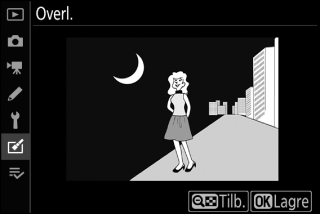
-
Lagre overlappingen.
Trykk på J mens forhåndsvisningen vises for å lagre overlappingen. Når du har laget en overlapping, vises resultatet på full skjerm.

Bildeoverlapping
Kun NEF (RAW)-bilder i stor størrelse med samme bildefelt og bitdybde kan kombineres. Overlappingen lagres i formatet JPEG finem og har samme opptaksinformasjon (inklusive opptaksdato, lysmåling, lukkertid, blenderåpning, eksponeringskontroll, eksponeringskompensasjon, brennvidde og bilderetning) og verdier for hvitbalanse og Picture Control som fotografiet valgt for Bilde 1. Gjeldende bildekommentar blir lagt til overlappingen når den lagres, men informasjon om opphavsrett kopieres ikke.
